Dodawanie kodów QR
Na ekranie edycji elementu można dodawać kody QR do elementów.
-
Na ekranie edycji elementu kliknij opcję Kod QR (QR Code).
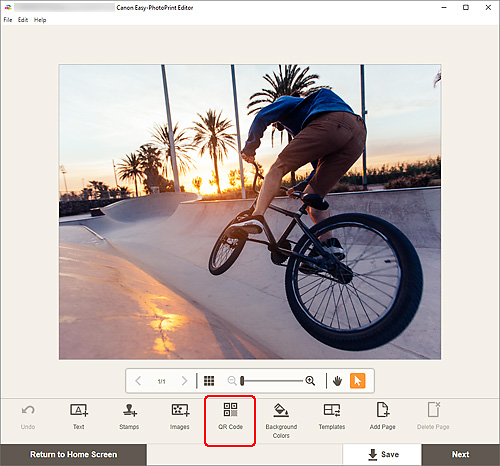
Na pasku bocznym ekranu edycji elementu pojawi się paleta ustawień kodów QR.
-
Wprowadź tekst lub adres URL w palecie ustawień kodów QR, a następnie kliknij opcję Wygeneruj kod QR (Generate QR Code).
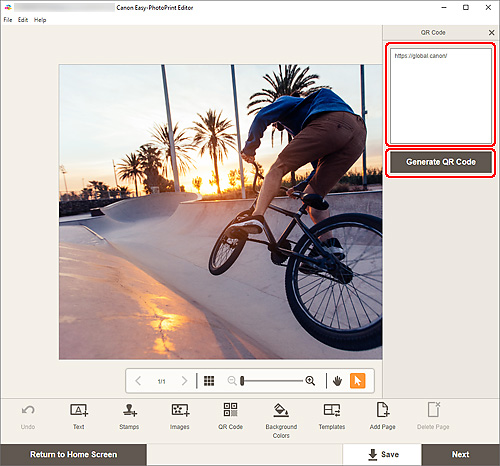
-
Dopasuj kod QR (przenieś, zmniejsz, powiększ itd.).
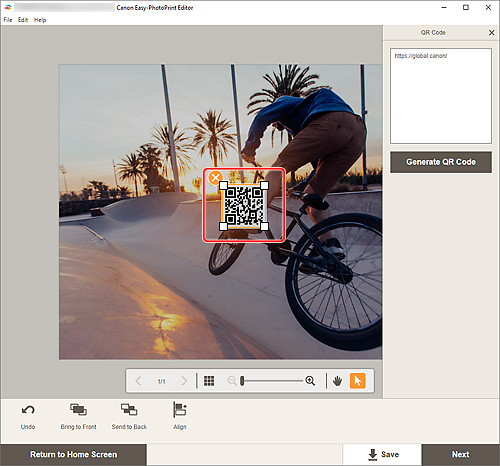
- Rozmiar
- Przeciągnij cztery białe narożniki kodu QR, aby zmienić jego rozmiar.
 (Usuń)
(Usuń)- Usuwa kod QR.
 Uwaga
Uwaga- Przeciągnij kod QR, aby dostosować jego położenie.
-
Windows
Za pośrednictwem menu, które pojawia się po kliknięciu kodu QR prawym przyciskiem myszy, możesz wyciąć lub skopiować kod QR albo zmienić kolejność wyświetlania lub wyrównanie/rozmieszczenie kodów QR. Wycięty lub skopiowany kod QR można wkleić z wyświetlonego menu, klikając stronę prawym przyciskiem myszy.
-
macOS
Za pośrednictwem menu, które pojawia się po kliknięciu kodu QR z naciśniętym jednocześnie klawiszem Control, możesz wyciąć lub skopiować kod QR albo zmienić kolejność wyświetlania lub wyrównanie/rozmieszczenie kodów QR. Wycięty lub skopiowany kod QR można wkleić z wyświetlonego menu, klikając stronę z naciśniętym jednocześnie klawiszem Control.
-
W obszarze narzędzi edytowania dostosuj kody QR (zmień kolejność wyświetlania, wyrównaj/rozmieść itd.).
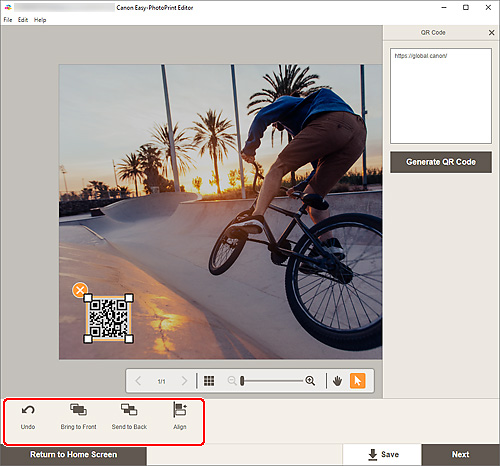
-
Kliknij poza elementem.
Dostosowany kod QR zostanie umieszczony na elemencie.
